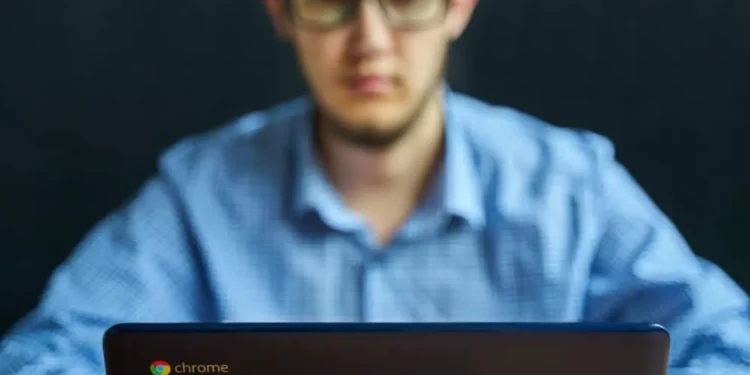A FaceTime egy Apple szoftver, amelyet sok Apple felhasználó használt. Az alkalmazás könnyen használható és megbízhatóbb, mint más alkalmazások, de nem használható az Apple kivételével más eszközökön. Az Apple azt tervezte, hogy a FaceTime platformon átnyúlik, de mindaddig, amíg el nem éri, sok felhasználónak szüksége lehet a FaceTime alternatívákra a Chromebook használatához.
Gyors válaszLehetetlen a FaceTime a Chromebook -on, mert a FaceTime egy Apple szoftver, amelyet önmagában lehet használni az Apple eszközökön. A Google elkészíti a Chromebookot, és mivel a Google és az Apple versenytárs társaságok, lehetetlen volt használni a FaceTime -t a Chromebook -on. Ugyanakkor továbbra is a FaceTime -t egy Chromebookon, olyan alternatívákkal, mint a zoom, a Skype és más keresztirányú platformok felhasználásával, amint ez az útmutató magyarázza.
Csalódást okoz, amikor csak a barátaival szeretne csatlakozni a FaceTime -hez, hogy rájössz, hogy nem használ Apple eszközt. A bejegyzés elmagyarázta, hogyan lehet a FaceTime -t a Chromebook -on, és a legjobb alternatívák, amelyekben megbízhat a FaceTime -ben egy Chromebook -on.
Hogyan lehet a chromebook -on a faceTime
A FaceTime egy az Apple által kifejlesztett szoftveralkalmazás, és az Apple felhasználók körében zökkenőmentes videocsevegést készített. Ha elfoglalt vagy, akkor beszélhet Siri -vel, és hagyhatja, hogy egy adott kapcsolattartóval egy faceTime -t csináljon. A FaceTime könnyűsége és hatékonysága sok felhasználót arra késztette, hogy más platformon, például a Chromebookon használja.
Sajnos lehetetlen használni a FaceTime-t a Chromebook-on, mert az Apple még nem tette az alkalmazást platformon át. A Chromebook Google operációs rendszerként nem tudja használni a FaceTime -t, de más alternatívákat is használhat videocsevegni.
Az Apple-nek az a gondolata volt, hogy a FaceTime-t platformok közötti alkalmazásgá tegye, ám ezt a VirtNetX egy pert akadályozta meg. Mindaddig, amíg a VirtNetx szabadalmi jogai lejárnak, az Apple nem folytathatja a FaceTime -t olyan eszközökhöz, mint a Chromebook.
Ennek ellenére, ha a FaceTime -t használja, akkor találnia kell egy Apple eszközt, amely elérheti a szoftvert. De ha a Chromebookot szeretné használni, akkor a legjobb FaceTime alternatívákat használhatja a következő szakaszban.
A FaceTime legjobb alternatívái a Chromebookon
Mivel a FaceTime nem használható a Chromebook -on, ez nem azt jelenti, hogy nem tudsz videocsevegést készíteni a Chromebook -on. Számos alternatívát használhat a piacon, és a jó hír az, hogy ezek többsége platformok közötti , azaz az Apple eszközökön, a Google-on és más eszközökön használható korlátozások nélkül.
Az alábbiakban bemutatjuk a legjobb FaceTime alternatívákat, amelyeket használhat a Chromebookon .
Google Hangouts
A Google Hangouts az egyik Google alkalmazás, nagyszerű funkciókkal, amelyek lehetővé teszik, hogy videocsevegést készítsen barátaival és rokonaival. A videobeszélgetések megkönnyítése mellett hanghívásokat kezdeményezhet, és megoszthat fényképeket, GIF -eket, hangulatjeleket és térképeket.
Sőt, ha csoporthívást szeretne kezdeményezni, a Google Hangouts lehetővé teszi, hogy ezt elérje, és akár tíz emberrel folytathat videocsevegést. Nem számít, melyik eszközt használja, mert a Google Hangout platformok közötti , és az Android, az iOS, a Chrome és a webhasználók kiaknázhatják az alkalmazás funkcióit.
Zoomolás
A Zoom a leggyakrabban használt videokonferencia alkalmazásként bizonyult. A Covid Pandemic során a Zoom volt a legjobb alternatíva a vállalatok, főiskolák és más szervezetek számára, amelyek nagy video chat -üléseket akartak tartani.
A videobeszélgetések céljától függően feliratkozhat egy fizetett zoomra, vagy használhatja az ingyenes verziót . Sőt, a Zoom lehetővé teszi, hogy videocsevegést kezdjen több résztvevővel.
Skype
A Skype a Microsoft azonnali kommunikációs szoftvere. A Skype kényelmes funkciókkal érkezik, és lehetővé teszi a felhasználók számára, hogy különféle dolgokat tegyenek, például hanghívásokat, élő képernyők megosztását, csevegéseit és videohívásait, amelyekben akár 100 ember is részt vehet.
Sőt, a Skype platformok közötti és megfizethető. Az egyetlen követelmény, amelyre szüksége van, egy nagyszerű internetkapcsolat.
Google Meet
A Google Meet egy kiváló videokonferencia-alkalmazás, amely lehetővé teszi a videokonferenciák ingyenes készítését . A szoftver nagyvállalatok számára alkalmas, és lehetővé teszi a Google naptárának emlékeztetők számára történő ütemezését.
Mielőtt kiaknázná a Google Meet szolgáltatásait, regisztrálnia kell egy Google -fiókot . Ezenkívül a Google Meet lehetővé teszi, hogy akár 250 résztvevőt és 10 000 nézőt adjon hozzá élő közvetítéshez.
Google Duo
A Google Duo egy másik megfelelő alternatíva a FaceTime számára. A Google úgy tervezte, hogy a Google Duo lehetővé tegye a felhasználók számára, hogy ingyenes videohívásokat készítsenek. Mint az Apple -nek a FaceTime és a Microsoft Skype -val rendelkezik a videohívásokhoz, a Google kifejlesztette a Google Duo -t, hogy ugyanazt a célt szolgálja .
Az alkalmazások kiváló minőségű videohívási szolgáltatásokat kínálnak, amelyek felhasználhatók a Chromebookon és más eszközökön, beleértve az összes iOS-eszközt. A Google Duo előnye, hogy bármilyen operációs rendszeren futhat, és a legmagasabb minőségű videohívásokat kínálja.
Következtetés
A FaceTime az iOS -eszközök videohívásainak hatékony alkalmazásának bizonyult. Noha az Apple a FaceTime platformok közötti előállítását akarta, ez sikertelen volt, vagyis nem használhatja a FaceTime-t a Chromebook-on. De ha olyan alkalmazást szeretne használni, amely úgy működik, mint a FaceTime, olvassa el ezt a bejegyzést, hogy felfedezze a legjobb öt alternatívát.
Gyakran Ismételt Kérdések
Használhatom a FaceTime -t a Chromebookomon?
Nem. A Chromebook egy olyan operációs rendszer, amelyet a Google fejlesztett ki; Jelenleg lehetetlen használni a FaceTime -t az operációs rendszeren. A FaceTime -t csak az Apple eszközökön használják. Noha az Apple a FaceTime platformok közötti célt akarta készíteni, még nem érte el célját.
Melyik a legjobb alternatíva a FaceTime -hez a Chromebook -on?
Számos alternatívát használhat a Chromebook -on, például a Google Meet, a Duo, a Zoom és a Skype. Az említett alkalmazások közül választhat, a felhasználni kívánt funkcióktól függően.